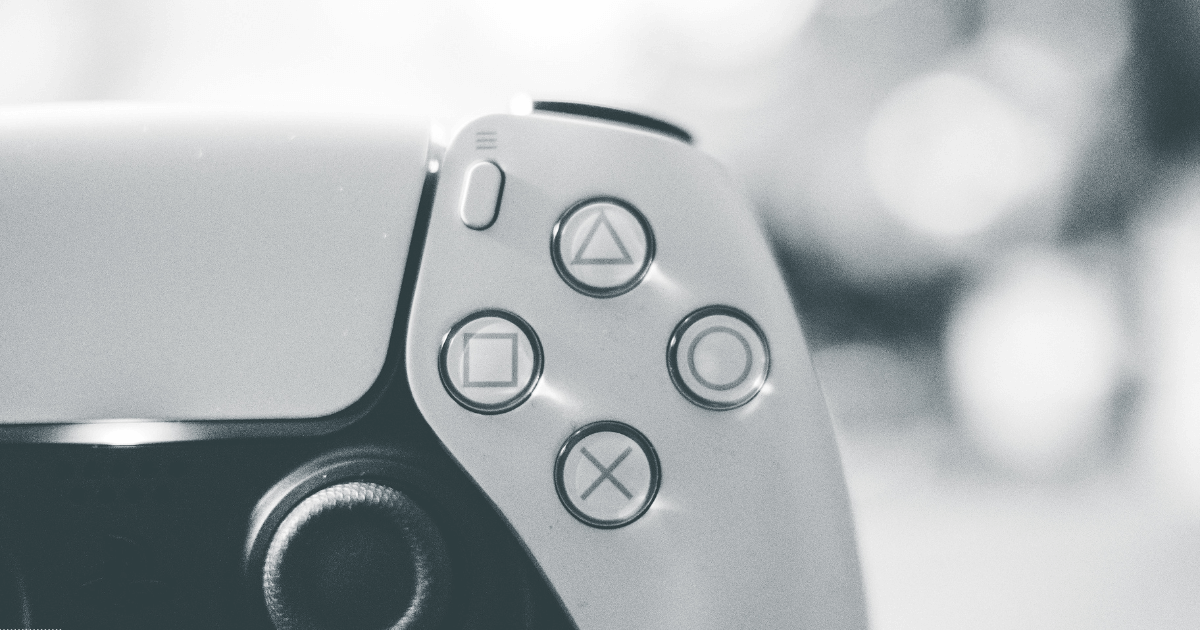こんにちは、にゃっちです!
先日やっとPS5を手に入れることができたので、FF14は主にPS5で遊んでいます。
プレイ環境は良くなったものの、ひとつだけ問題が…。

こちらの記事にも書いたとおり、PS5は「〇ボタンがキャンセル、×ボタンが決定」の操作になっているんです。
今までPS4版の操作(〇ボタンで決定、×ボタンでキャンセル)に慣れきっていた私は、操作を間違えやすくなり、コンテンツの攻略にも支障が出ていました。
しかし、なんとゲーム内のボタン設定を変更する方法を見つけたんです!
さっそくご紹介したいと思います。
システムコンフィグ「コントローラー設定」で変更できる
コントローラーのボタン設定を変更するには、「システムコンフィグ」を開きます。
左側のメニューから「コントローラー設定」を選んで画面を開きましょう。

その中に、「ボタンカスタマイズ」というボタンがあるので選びます。

すると、こんな画面になります。
よく見ると、
- 〇ボタン「キャンセル操作」
- ×ボタン「ターゲット/決定操作」
となっているのがわかりますね。
ここを変更していきます。

「〇」の横にある「キャンセル操作」と書かれているところを選ぶと、ドロップダウンのリストが出てきます。
そのリストから「ターゲット/決定操作」を選びます。

そうすると、このように〇ボタンと×ボタンの操作が入れ替わりました。
- 〇ボタン「ターゲット/決定操作」
- ×ボタン「キャンセル操作」
となっているか確認してください。
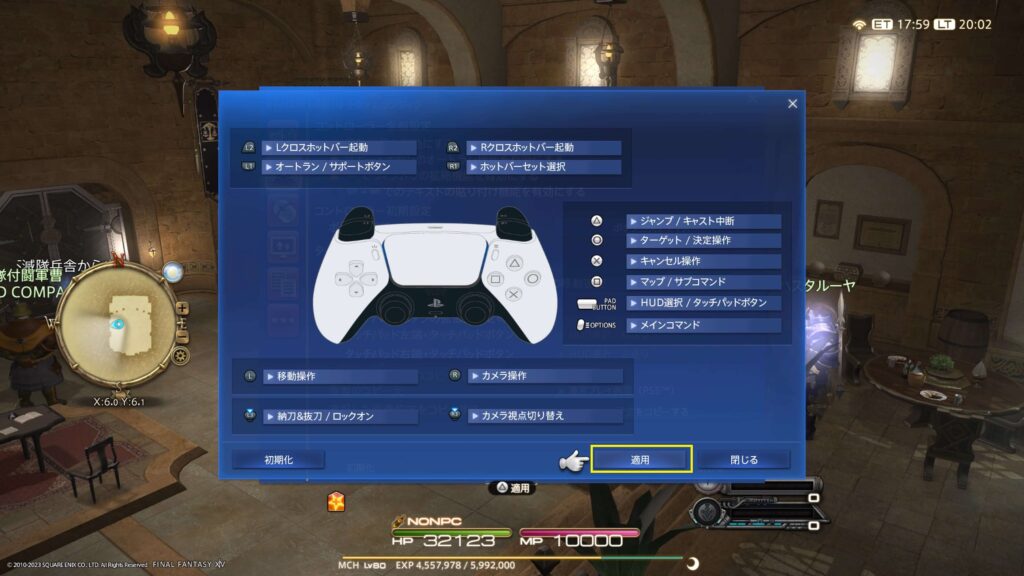
正しく設定されていることを確認したら、「適用」を押します。
これで、PS4版と同じく〇ボタンで決定、×ボタンでキャンセルの操作になりました!
注意点:PS5自体の機能には適用されない
この方法でゲーム内の操作はPS4版と同じようにできるようになりますが、注意点があります。
それは、PS5自体の機能には設定変更が適用されないことです。
具体的には、
- ソフトウェアキーボードの操作
- クリエイトボタン(PS4ではシェアボタン)を押した後の操作
などは、×ボタンで決定&〇ボタンでキャンセルのままです。
これらの機能を使わない方なら支障はないと思いますが、よくソフトウェアキーボードを使ってチャットをする方や、私のようにスクショや動画を撮影する方は注意しましょう。
今回は〇ボタンと×ボタンの設定変更についてでしたが、「ボタンカスタマイズ」ではその他のボタンの操作も変更することができます。
ぜひご自分の使いやすいようにボタン設定をして、FF14をより快適にプレイしてみてくださいね~!
(C) SQUARE ENIX CO., LTD. All Rights Reserved.